Trucos y Consejos
Cómo crear cuentas de usuario administrador en Windows
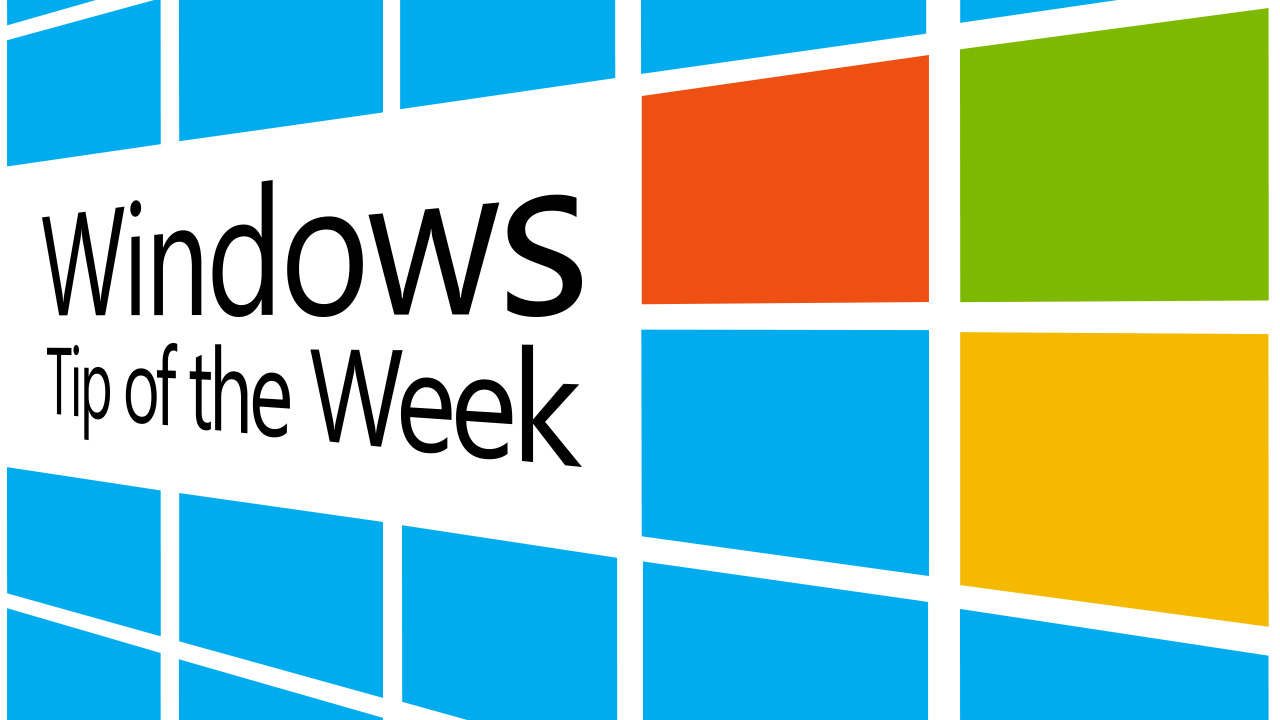
- 7 de febrero de 2014
- Actualizado: 12 de agosto de 2024, 22:56
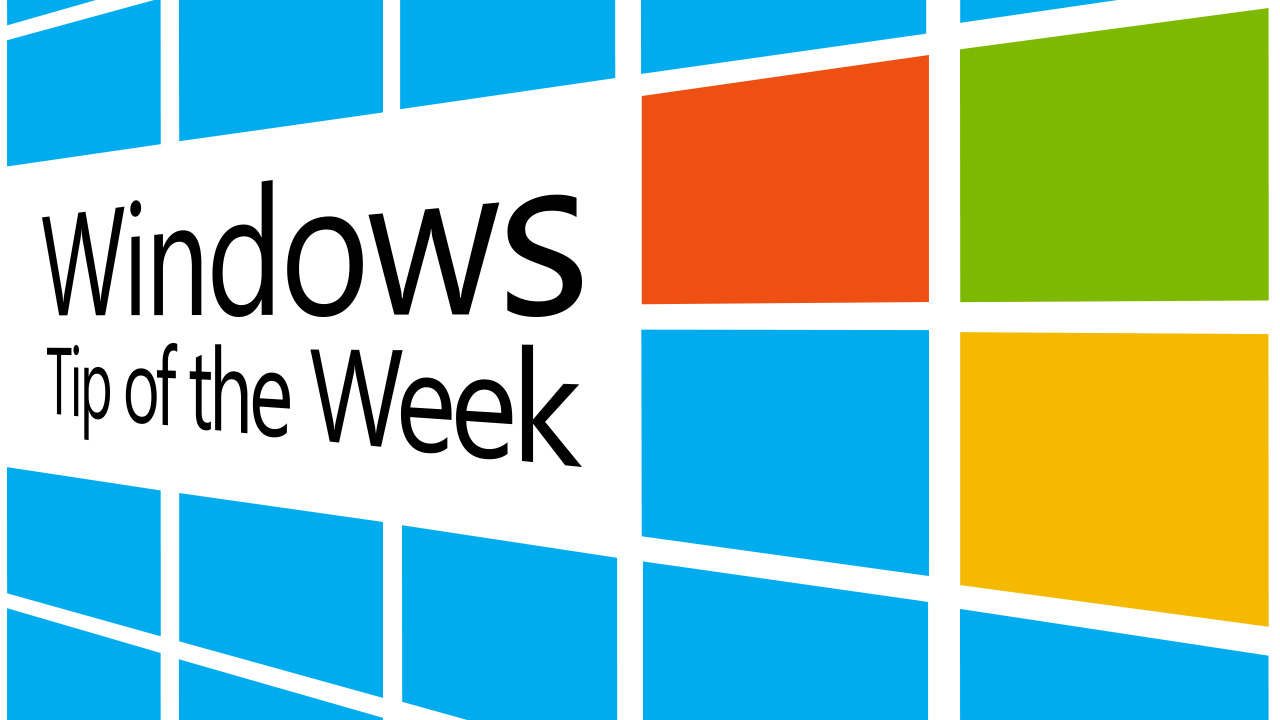
Las cuentas de administrador de Windows son cuentas de usuario con permisos para realizar cambios en el PC que afectan a todos los usuarios. En muchos casos, son necesarias para instalar y desinstalar programas o modificar la configuración del equipo. En este artículo te vamos a mostrar el modo original de crear cuentas de adminsitrador. Un modo que no todo el mundo conoce.
Antes de mostrarte cómo hacerlo, debes saber que el hecho de dar permisos de administrador a un usuario es algo sensible en materia de seguridad, así que valora siempre a quién das esos permisos y tenlos siempre controlados. Además, asegúrate de que las cuentas de administrador están siempre protegidas por contraseña.
El método tradicional
La forma más común (aunque más limitada) de crear una nueva cuenta de administrador es a través del Panel de Control. Para ello, accede a Panel de Control > Cuentas de usuario y protección infantil > Cuentas de usuario > Administrar otra cuenta.
O, mucho más fácil, escribe “cuentas de usuario” en el menú de búsqueda de Windows.
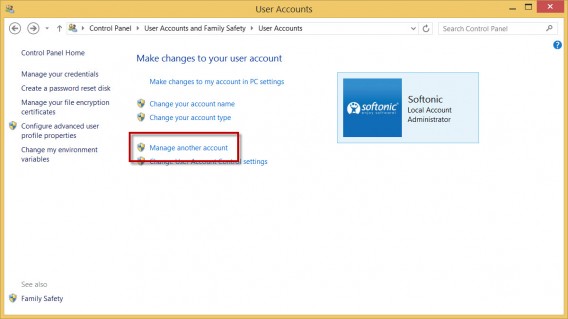
A continuación, debes seleccionar Agregar un nuevo usuario en Configuración (Windows 8.1) o Crear nueva cuenta (Windows 7 y anteriores). Escribe un nombre y selecciona el tipo de cuenta, Administrador en este caso:
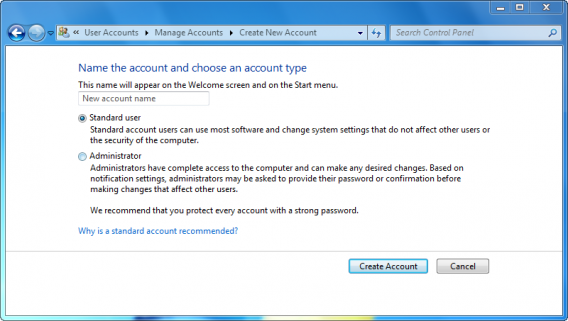 Menú de creación de cuentas de usuario en Windows 7
Menú de creación de cuentas de usuario en Windows 7
Este modo de hacerlo tiene bastantes limitaciones. Por ejemplo, no permite crear varias cuentas a la vez y no deja configurar opciones de seguridad de la contraseña. Tampoco deja añadir una descripción de la cuenta.
El método “secreto”
El modo avanzado de hacerlo es a través del menú de Administración de equipos, un menú oculto desde el que se pueden controlar muchos aspectos del PC. Así se hace:
1. Accede al menú de Usuarios y grupos locales
Este menú se encuentra en la siguiente ruta: Panel de control > Sistema y seguridad > Herramientas administrativas > Administración de equipos.
En Windows 8.1, puedes acceder rápidamente a él pulsando Tecla Windows + X y seleccionando Administración de equipos. En anteriores versiones de Windows, escribe “Administración de equipos” en el menú de búsqueda.
Al acceder, encontrarás la opción dentro de Herramientas del sistema
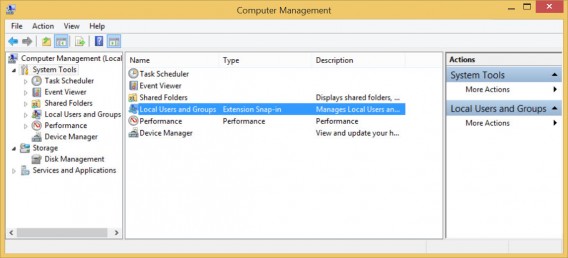 2. Crea un nuevo usuario
2. Crea un nuevo usuario
Haz clic sobre Usuarios y grupos locales > Usuarios y verás una lista de los usuarios actuales del equipo.
Para crear un nuevo usuario, haz clic derecho dentro de la ventana y selecciona Usuario nuevo…
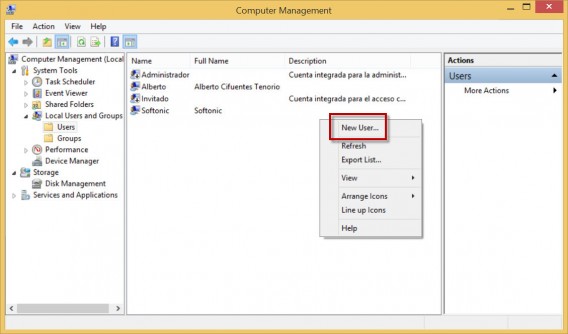 3. Configura el nuevo usuario
3. Configura el nuevo usuario
En la siguiente ventana debes introducir los siguientes datos:
- Nombre
- Nombre completo
- Descripción
- Contraseña: si no quieres usar contraseña, deja el campo en blanco
- Opciones de contraseña: desde aquí puedes deshabilitar la cuenta sin eliminarla, hacer que el usuario tenga que cambiar la contraseña en el siguiente inicio de sesión, impedirle cambiar la contraseña o establecer que la contraseña nunca expire.
Una vez lo tengas listo, haz clic en Crear.
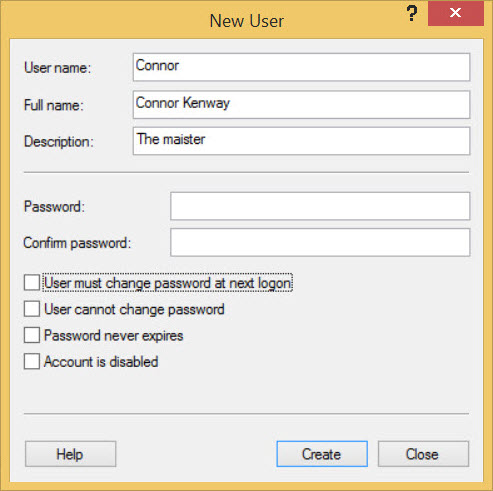 4. Añade el nuevo usuario al grupo de Administradores
4. Añade el nuevo usuario al grupo de Administradores
El último paso es añadir el nuevo usuario creado al grupo de Administradores. Windows permite crear grupos de usuarios para poder administrar varios usuarios a la vez. El grupo Administradores viene creado por defecto y todos los usuarios incluidos en él tienen permisos de administrador.
Para añadir un nuevo miembro al grupo, haz clic derecho sobre el usuario y entra en Propiedades.
A continuación, abre la pestaña Miembro de y haz clic en Agregar.
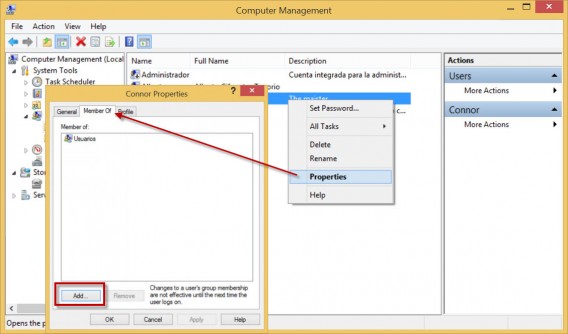 Ahora escribe “Administradores” en el campo destinado a tal efecto y haz clic en Comprobar nombres. El sistema reconocerá el grupo y lo pondrá en el formato correcto.
Ahora escribe “Administradores” en el campo destinado a tal efecto y haz clic en Comprobar nombres. El sistema reconocerá el grupo y lo pondrá en el formato correcto.
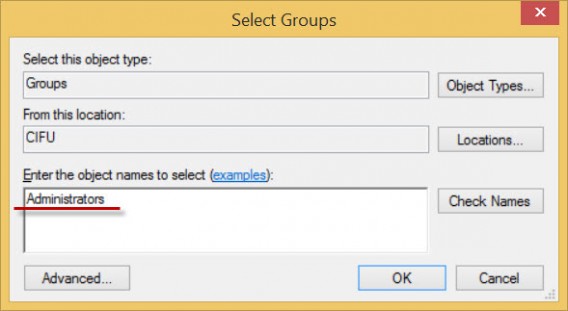 Por último, haz clic en Aceptar y ya tendrás tu nuevo usuario administrador.
Por último, haz clic en Aceptar y ya tendrás tu nuevo usuario administrador.
¿Qué te ha parecido este modo avanzado de crear cuentas de administrador?
Más trucos Windows:
- Cómo camuflar una carpeta de Windows
- Arranca directamente al Escritorio tradicional en Windows 8
- Cómo renombrar archivos masivamente sin usar ningún programa
- Cómo activar el “Modo Dios” en Windows
- Cómo tener barra de tareas en la pantalla de inicio de Windows 8
- Cómo organizar ficheros usando el Explorador de Windows
- Cómo programar el apagado automático del PC
- Mi pantalla se ha girado, ¿qué hago?
- Cómo mejorar tus búsquedas en Windows
- Cómo apagar Windows 8.1
- Cómo extraer los fondos de pantalla de un tema de Windows
- Cómo escoger el programa por defecto para abrir un archivo
- Cómo minimizar ventanas haciendo el “Aero Shake”
- Cómo personalizar los iconos de Windows
- Cómo crear iconos dinámicos de Windows 8 para tu página web
- Apaga Windows 8.1 al estilo Windows Phone
- Cómo bloquear o redireccionar páginas web con el archivo HOSTS de Windows
- Cómo desactivar Internet Explorer y otras características ocultas de Windows
- Configura las notificaciones de Windows 8.1
- Descarga y usa Windows 8.1 gratis durante 9 meses con este truco
También te puede interesar

Juegos de móvil que no deberías perderte que puedes jugar en PC
Leer más

Microsoft cobrará 1,50 dólares por núcleo de CPU a partir de julio de 2025 por uno de sus servicios
Leer más

El Reino Unido confía más en la IA en el ámbito jurídico que Estados Unidos
Leer más

La táctica de Meta para aumentar la base de usuarios de Threads despierta dudas
Leer más

Amazon Prime Video tiene una película de Oscar que no te has enterado y que tienes que ver ya
Leer más

Este juego fue lanzado el mismo día que Oblivion Remastered y ha decidido relanzarse una semana después
Leer más